お名前.comとさくらレンタルサーバーでWordPressのブログを開設する(その1)
こんにちは。
江原です。
私は最近このブログと並行してさくらのレンタルサーバーでWordPressを開設しました。
WordPressを設定するのは、やってしまえば簡単ですが、初心者の方にはハードルが高いものとなっております。
お名前.comで取得した独自ドメインを使用して「さくらのレンタルサーバー」上でWOrdPressを開設する方法をご紹介いたします。
レンタルサーバーはすでに契約済みでしたので、レンタルサーバを調達する部分は他の解説ブログにお任せします。
全体の流れは
お名前.comで独自ドメインを取得
↓
お名前.comでDNSレコードの設定変更
↓
さくらサーバーでドメインを設定
↓
さくらサーバーでワードプレスをインストール
↓
さくらサーバで保護通信(https)を設定する
になります。長いので何回かに分けて解説します。
何か必要か?
そもそもWordPressでブログを開設するために何が必要かが分からないと思います。
必要な要素は
- 独自ドメイン
- レンタルサーバー
- WordPressのプログラム
- セキュリテイのためのhttps環境
です。
1番の独自ドメインはお名前.comやムームードメインなどの、レジストラと呼ばれる管理会社から取得できます。有料です。
2番目のレンタルサーバーはサーバを運用している、「さくら」や「ロリポップ」などのレンタルサーバー会社から借りることになります。無料プランもあ理ますが、有料プランを使用した方が後々のためには良いです。
3番目のWordPressは基本的に無料です。ただし、カッコいいデザインのページを使用しようと思うと、有料テンプレートを導入する必要があります。
また、有料プラグインなどの管理ツールもあります。
4番目のhttps環境はセキュリティ維持のたまに必須です。独自で設定すると有料ですが、「さくら」や「ロリポップ」などの大手レンタルサーバー会社のサーバーを使用すると無料で提供されます。
必要な費用には前回のこのブログでまとめましたので、ご参考ください。
まずは、独自ドメインの取得です。
お名前.comで独自ドメインを取得
これは以前、私の別のブログで解説しました。
こちらをご参照ください。
お名前.comでDNSレコードの設定変更
上記の独自ドメインの設定ではyumiinc.xyzを例に解説していますが、今回はyumiinc.workを例にして解説します。
ご容赦ください。
まずはお名前.comへログインします。
DNSの画面を開いて「ドメイン一覧」からyumiinc.workを選択して「変更する」を押します。

確認の画面が出ますので、右青ボタン「登録情報は正しいので、手続きを進める」を選択する。
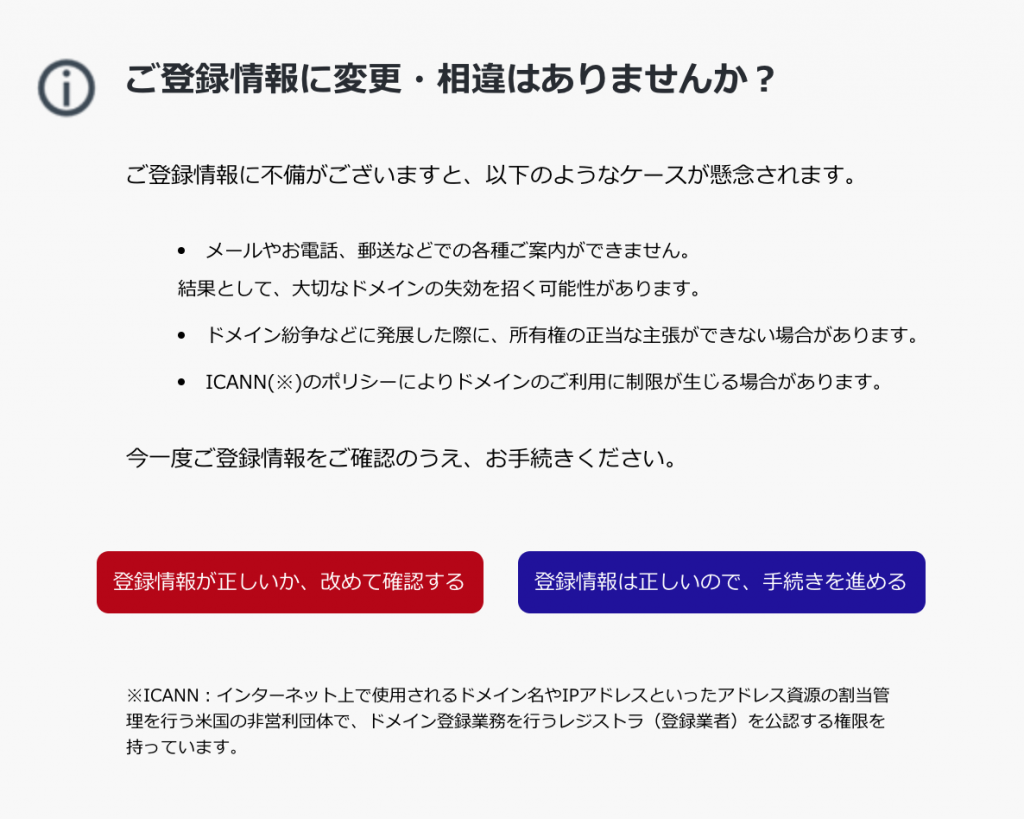
「他のネームサーバー」を選択するを選んで、さくらのレンタルサーバーのネームサーバー名を入れる。

ネームサーバ名が正しいことを確認して、「確認画面へ進む」のボタンを押す。
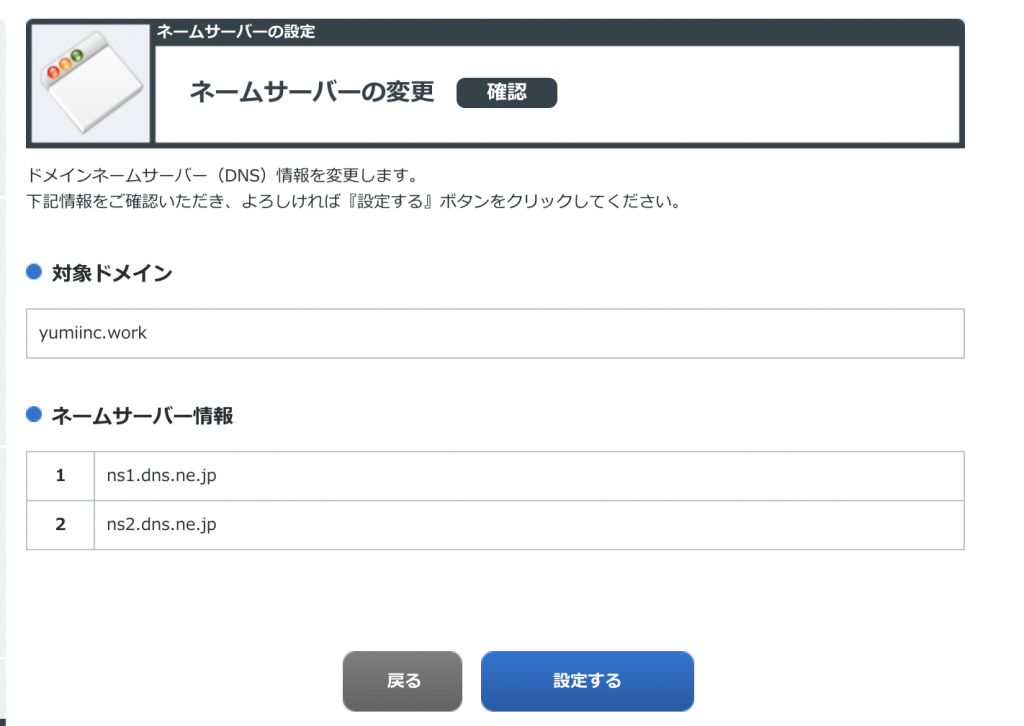
「確認する」を押す。
これでお名前.com側の設定は終了です。
長くなりましたので、ここで一回切ります。別の記事でこの続きを解説します。
ここまで読んで位いただきありがとうございました。

